產品支持
您可以閱覽產品的相關CAD文檔和視頻教程等內容,以便于更好的使用浩辰CAD系列軟件。
2020-10-27 5046 CAD看圖
在使用CAD看圖軟件浩辰CAD看圖王APP中批注功能的過程中,有時候為了CAD圖紙能更清晰的展示,會需要在批注的時候插入圖片說明,所以說特定場合下需要用電腦端打開時應該如何查看在手機中添加的圖片批注呢?下面就讓小編詳細的給大家介紹一下吧!
1、在手機中打開浩辰CAD看圖王APP,在打開圖紙時選擇“極速看圖”模式,點擊菜單欄首個“批注”功能,選擇“圖片”批注,在界面上選擇圖片的插入點后,點擊進行圖片批注。如下圖所示:
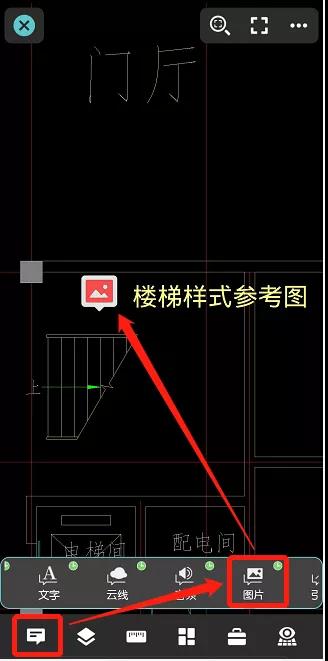
2、批注完成后,點擊“退出”時提示是否上傳云圖,一定不要忘記選擇“上傳云圖”,選擇要保存的云圖文件夾,進行上傳即可。
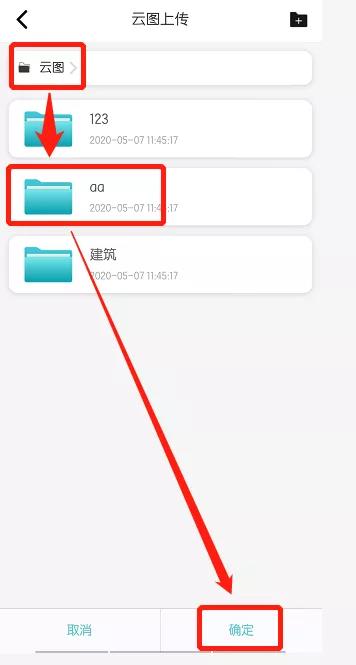
1、打開浩辰CAD看圖王電腦版,登錄同一賬戶,進入“我的云圖”,將圖紙進行“云圖同步”后打開。
2、選擇“覽圖模式”,在“云批注”菜單欄,點擊第一個“選取批注”,然后點擊圖紙中的批注圖片,雙擊后圖片就顯示出來了。
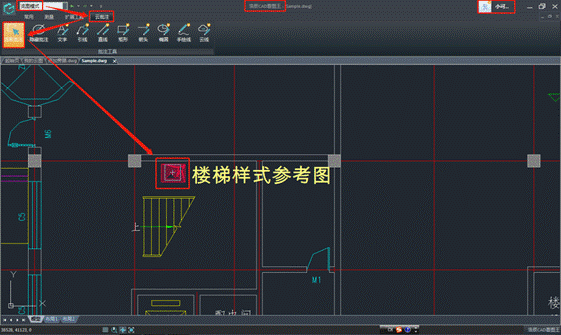
以上就是在浩辰CAD看圖王手機版中添加的圖片標注在電腦端查看的具體操作步驟,是不是很方便?學會這個技巧,之后手機上添加的圖片批注,電腦端也能輕松查看啦!如果您想了解更多CAD相關教程,記得去微信搜索【浩辰CAD看圖王】或保存下方二維打開微信識別,關注公眾號,后臺發送“教程”即可,我們給大家準備了海量的CAD教程。
